屏保时间修改
1、开始→运行→输入: gpedit.msc 回车打开组策略编辑器。
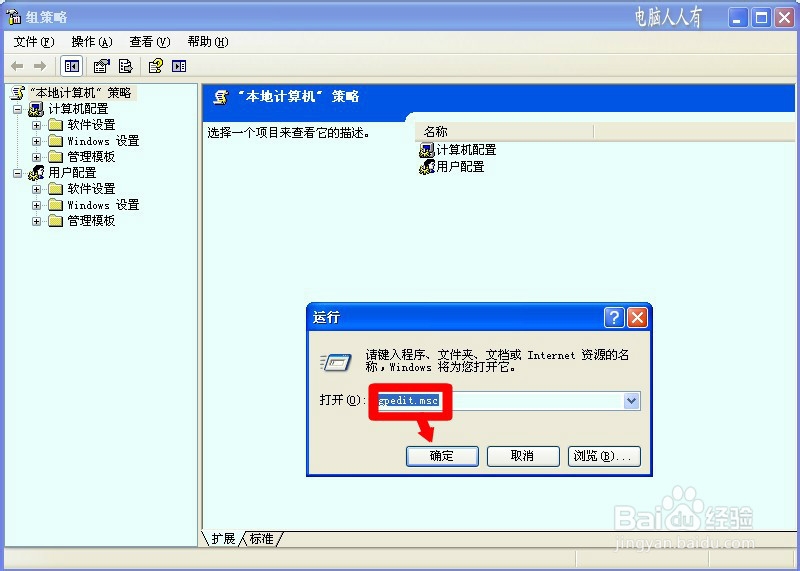
2、组策略→用户配置→管理模板→控制面板→显示→隐藏【屏幕保护程序】选项卡→属性→选择【未配置】→确定
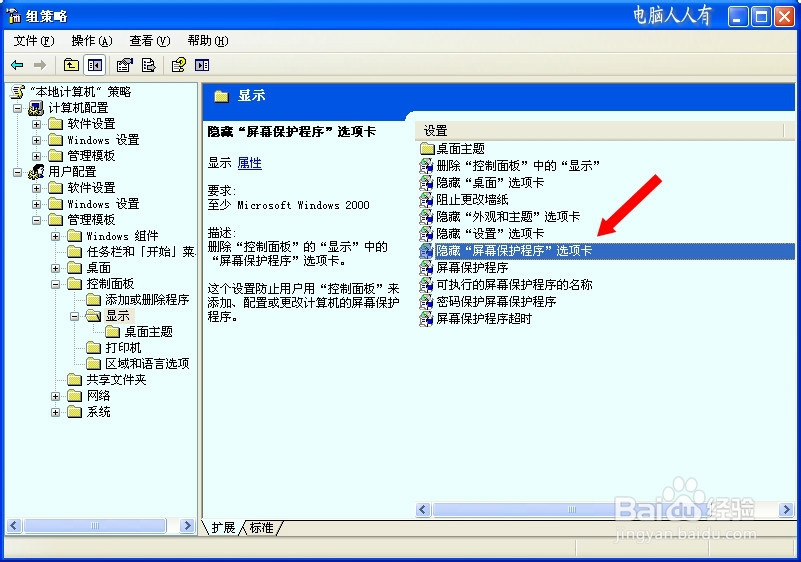
3、如果此策略已经是在未配置状态,不妨先设置一下已启用→确定
然后再设置成【未配置】→确定即可(这是给系统改错的一个机会)。

1、在开始→运行中输入: regedit 点击确定(或者回车)打开注册表编辑器。
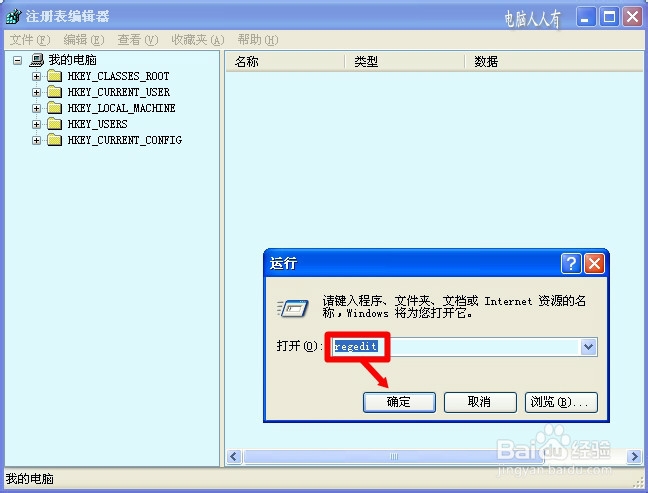
2、依次定位到:HKEY_CURRENT_USER\Control Panel\desktop
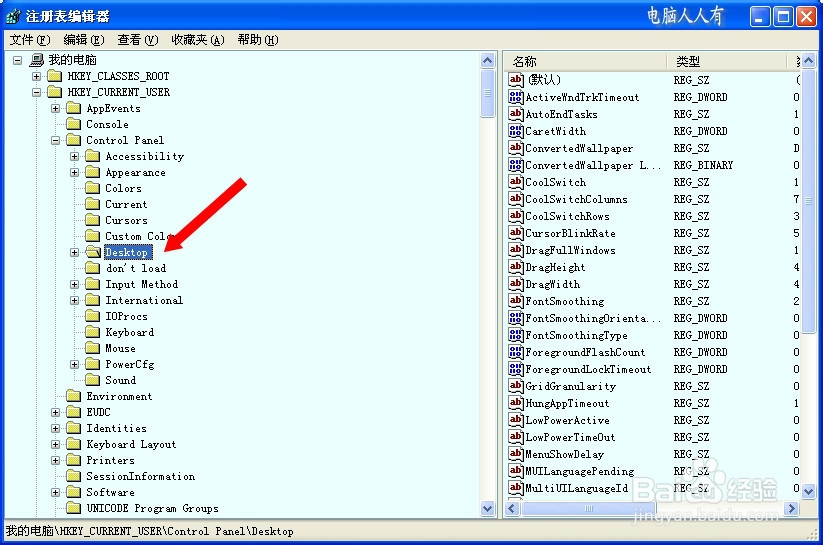
3、在右边设置窗口找到ScreenSaveActive,双击打开,将其键值设置为1,为“0”时表示禁用屏幕保护功能,为“1”则表示可用,按F5键刷新之后,重启电脑即可。
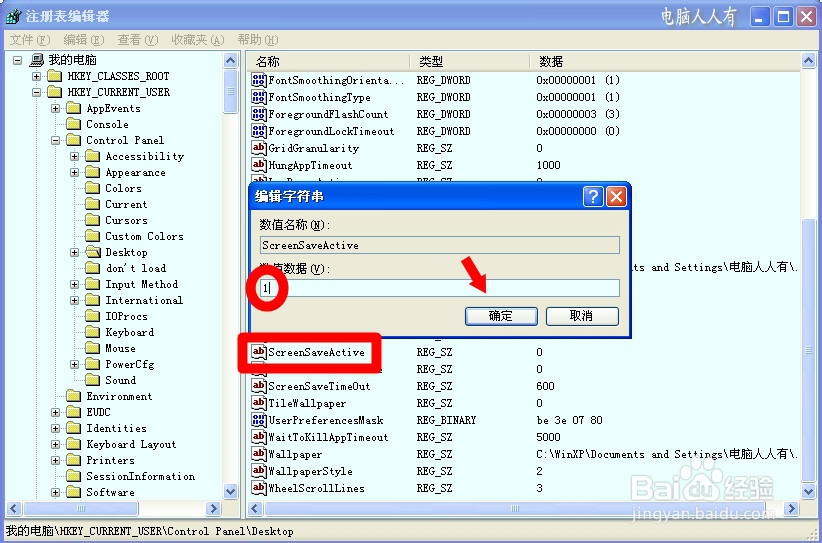
1、如果程序异常,也可以使用正确的文件替代之。查看C:\Windows\System32文件夹里是否有scrnsave.scr文件,没有就不能开启屏保,可以到其它电脑(相同的操作系统)里找到,复制、过来粘贴到System32文件夹下即可。
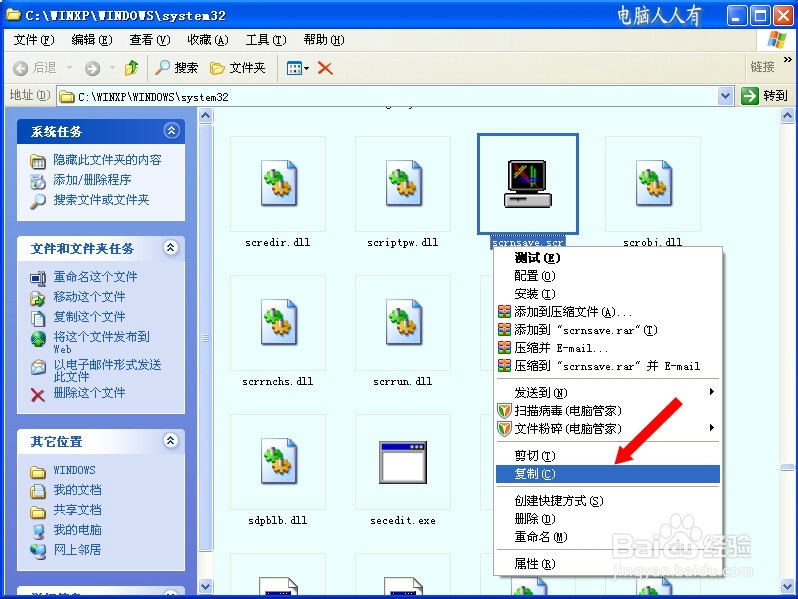
2、开机按F8键,进入安全模式从那里查看屏保时间设置是否正常?如正常,再重启电脑按F8键,选择 最后一次正确的配置 即可恢复正常。
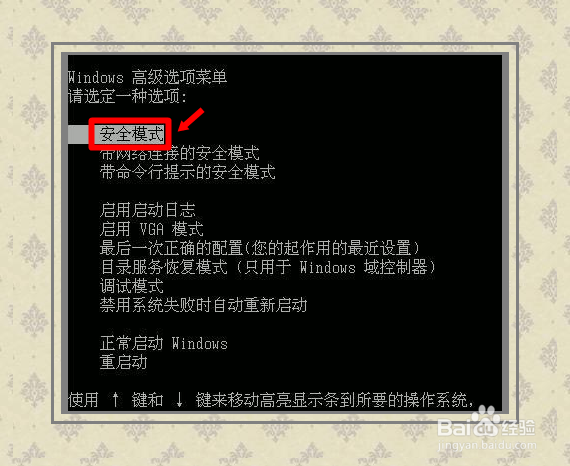
1、有网友按照上述两法都没有还原时间设置可用状态,最后将组策略中屏保相关的策略都设置了一下,问题终于得到了解决。有时候系统滞后也会这样,需要反复设置,直至成功。组策略→用户配置→管理模板→控制面板→显示→屏幕保护→先设置未配置→应用→再点选已启用→确定
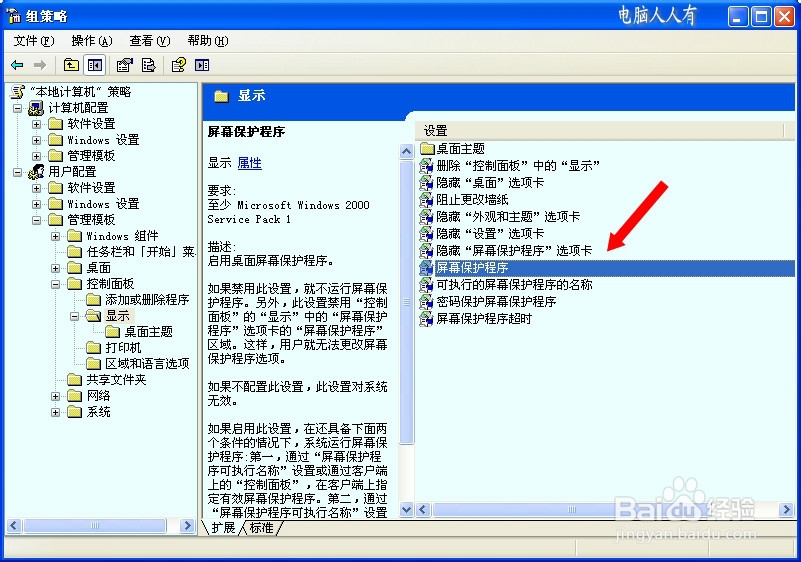
2、以此类推,还可以设置屏幕保护程序超时→已启用→然后点选一下设置时间→确定即可。
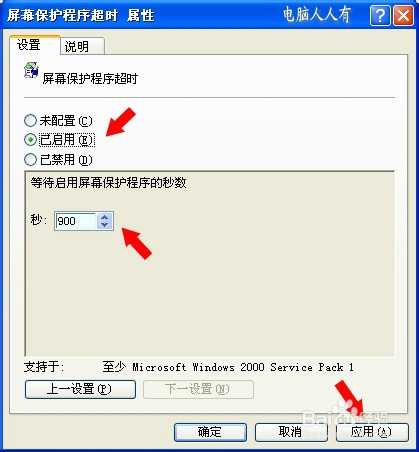
3、组策略→用户配置→管理模板→控制面板→显示→可执行屏幕保护的名称→未配置→确定
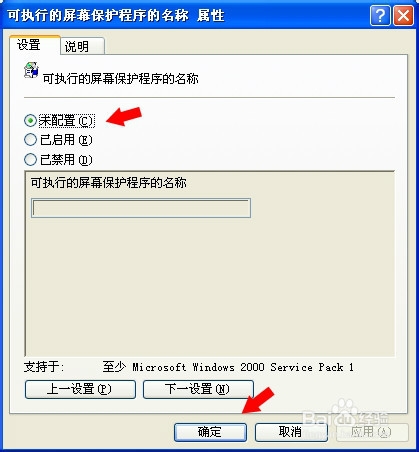
4、组策略→用户配置→管理模板→控制面板→显示→密码保护屏幕保护程序→未配置→确定
经过一番设置,终于成功了!
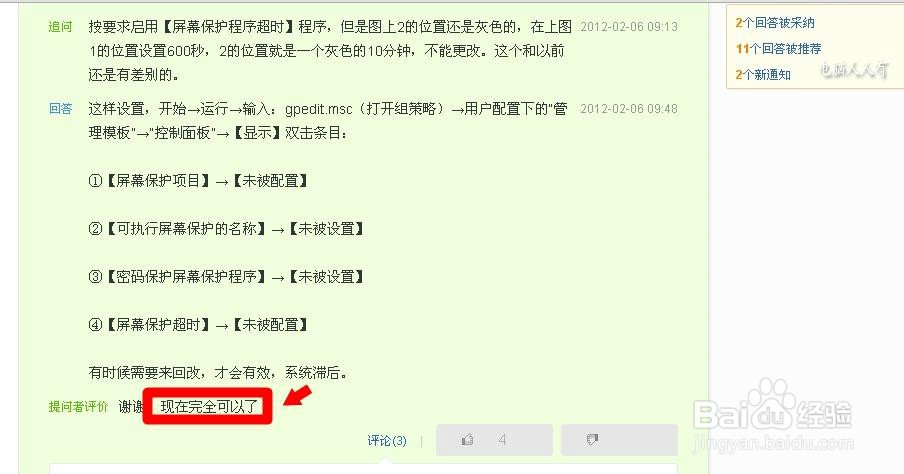
1、此文由 电脑人人有 编撰,首发于百度经验,如要转载,请留出处。
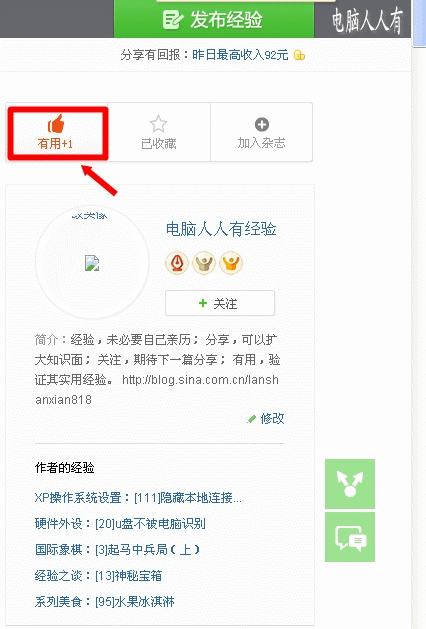
2、如有帮助,请点【投票】。
如要细品,可点【收藏】。
如要继续,可点【关注】。
如要送人,可点【分享】。
如有疑问,可以【留评】。